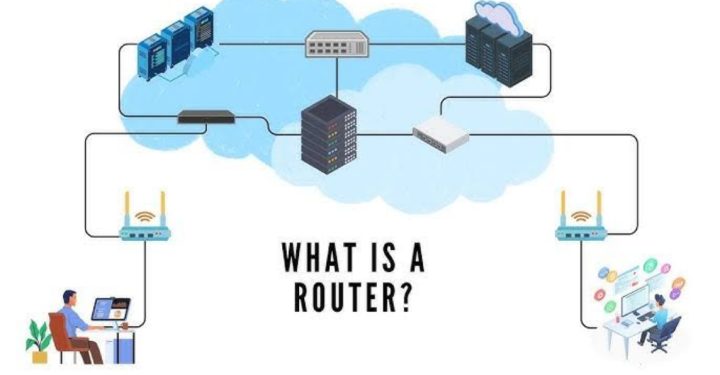노트북에서 삭제된 파일을 복원하는 방법을 알고 있다면 그리 어렵지 않습니다. 하지만 어쩌면 이것은 땜질에 게으른 대부분의 사람들에게 장애물일 수도 있습니다. 노트북 또는 PC.
노트북에서 중요한 파일이 삭제되어도 당황할 필요가 없습니다. 왜냐하면, 반품할 수 있는 방법은 여러 가지가 있기 때문입니다.
이번 시간에는 노트북에서 삭제된 파일을 복원하는 방법에 대해 이야기해보겠습니다. 자, 기사를 확인해 보세요!
또한 읽으십시오: 컴퓨터나 노트북에서 스크린샷을 쉽게 찍는 방법
노트북에서 삭제된 파일을 복원하는 방법
노트북에서 삭제된 파일을 복원하는 방법에는 여러 가지가 있습니다. 다음은 그 중 일부입니다.
휴지통에서 파일 복원

휴지통은 삭제된 파일을 보관하는 곳입니다. 휴지통에 있는 파일은 영구적으로 삭제하지 않는 한 계속 복원할 수 있습니다.
휴지통에서 파일을 복원하는 단계는 다음과 같습니다.
- 휴지통을 엽니다.
- 복원하려는 파일을 찾으십시오.
- 파일을 마우스 오른쪽 버튼으로 클릭한 다음 선택하세요. 복원하다.
또한 읽으십시오: 모든 브랜드의 Android 휴대폰에서 RAM을 보는 방법
파일 히스토리에서 파일 복원
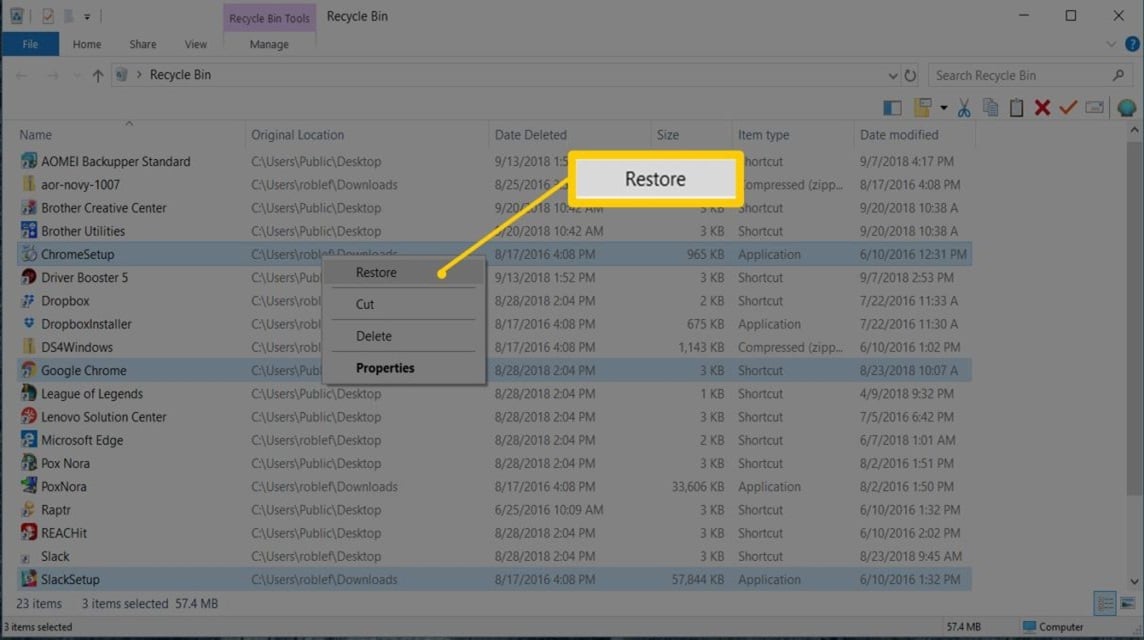
파일 히스토리는 정기적인 파일 백업을 생성하는 기능인 Windows 10에서 사용할 수 있는 기능입니다.
파일 히스토리를 활성화하면 생성된 백업에서 삭제된 파일을 복원할 수 있습니다.
파일 히스토리에서 파일을 복원하려면 다음 단계를 따르세요.
- 파일 탐색기를 엽니다.
- 복원하려는 파일이 포함된 폴더를 마우스 오른쪽 버튼으로 클릭하세요.
- 이전 버전 복원을 선택합니다.
- 복원하려는 파일을 선택하십시오.
- 복원을 클릭합니다.
복구 소프트웨어 사용

복원하려는 파일이 휴지통이나 파일 기록에서 삭제된 경우 복구 소프트웨어를 사용할 수 있습니다. 복구 소프트웨어는 삭제된 파일을 복원하는 기능을 하는 소프트웨어입니다.
시중에는 많은 복구 소프트웨어가 있습니다. 귀하의 필요에 맞는 소프트웨어를 선택할 수 있습니다.
복구 소프트웨어를 사용하려면 다음 단계를 따르십시오.
- 노트북에 복구 소프트웨어를 설치하세요.
- 복구 소프트웨어를 실행하십시오.
- 복원하려는 파일이 포함된 드라이브를 선택합니다.
- 스캔 프로세스를 시작하십시오.
- 복원하려는 파일을 선택하십시오.
- 복원을 클릭합니다.
삭제된 파일 복구 팁
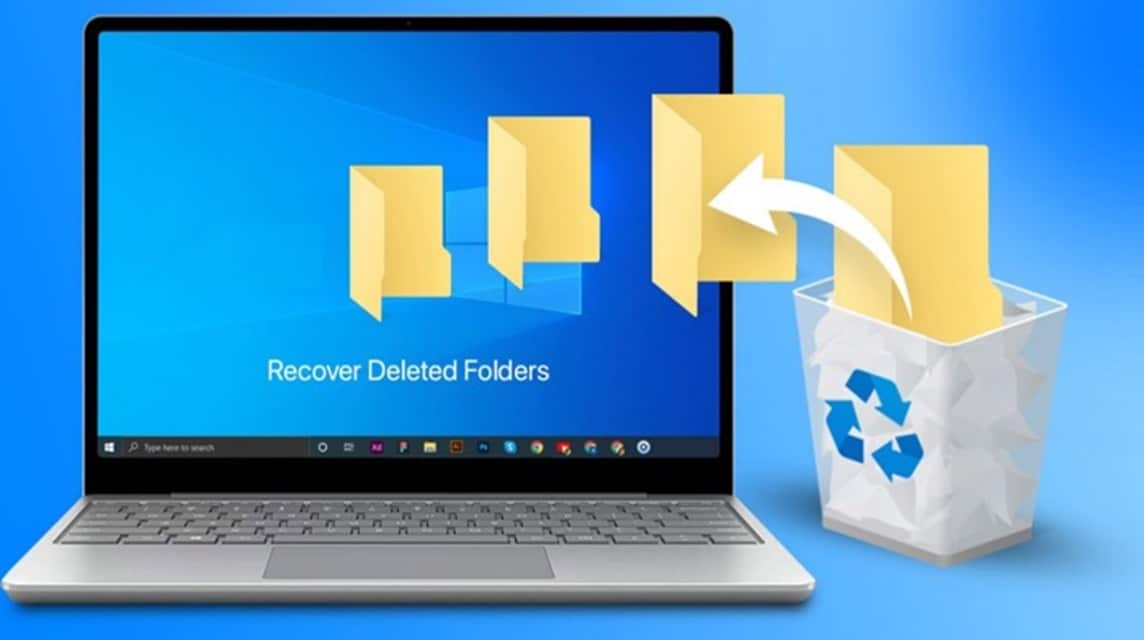
즉시 조치를 취하면 삭제된 파일을 실제로 복원할 수 있습니다.
다음은 삭제된 파일을 복구하기 위한 몇 가지 팁입니다.
즉시 조치를 취하세요
파일을 삭제한 후 바로 아무 작업도 하지 마세요. 즉시 파일을 복원하는 조치를 취하십시오.
이는 삭제된 파일이 실제로 하드 드라이브에 여전히 남아 있지만 단순히 "삭제됨"으로 표시되기 때문입니다.
즉시 조치를 취하더라도 파일을 원래 위치로 복원할 수 있습니다.
새 파일 생성 방지
복원하려는 파일과 동일한 드라이브에 새 파일을 생성하면 복원하려는 파일을 덮어쓸 수 있습니다.
따라서 삭제된 파일을 성공적으로 복원하기 전에 드라이브에 새 파일을 생성하지 마십시오.
품질 복구 소프트웨어 사용
복원하려는 파일이 휴지통이나 파일 기록에서 삭제된 경우 복구 소프트웨어를 사용할 수 있습니다.
복구 소프트웨어는 삭제된 파일을 복원하는 기능을 하는 소프트웨어입니다.
삭제된 파일을 복구할 가능성을 높이려면 품질 복구 소프트웨어를 선택하십시오.
이제 랩톱에서 삭제된 파일을 복원하는 방법을 알았습니다. 위의 단계를 따르면 실수로 삭제된 중요한 파일을 쉽게 복원할 수 있습니다.
그러나 가장 중요한 것은 항상 정기적으로 파일을 백업하는 것입니다. 백업을 수행하면 원치 않는 파일 손실을 방지할 수 있습니다.
그러니 항상 정기적으로 파일을 백업하는 것을 잊지 마세요.
또한 읽으십시오: Android 및 iOS에서 데이터 사용량을 제한하는 방법은 다음과 같습니다!
디지털 제품과 인기 게임을 저렴하고 빠르게 구매하고 싶으신가요? VCGamers 마켓플레이스 해결책!